Thủ Thuật
Cách duyệt Web ở chế độ riêng tư Private trên trình duyệt Chrome, Cốc Cốc, Firefox, Edge
Bạn muốn sử dụng tab ẩn danh để truy cập Web nhưng lại chưa biết cách sử dụng. Ở bài viết này, PKMacBook.com xin hướng dẫn các bạn cách sử lướt Web ở tab ẩn danh, chế độ riêng tư Private trên các trình duyệt. Chúng ta cùng đi tìm hiểu nhé!

Trước khi sử dụng tab ẩn danh, chế độ riêng tư Private để duyệt Web, các bạn cần lưu ý rằng:
Các trình duyệt sẽ không lưu lại những thông tin:
- Lịch sử duyệt web của bạn
- Cookie và dữ liệu trang web
- Thông tin đã nhập trong biểu mẫu
Tuy nhiên những hành động của bạn vẫn sẽ hiển thị với:
- Trang web bạn truy cập
- Chủ lao động hoặc trường học của bạn
- Nhà cung cấp dịch vụ Internet của bạn
Cách duyệt Web ở chế độ riêng tư trên Trình duyệt Chrome
Cách 1: Bạn ấn tổ hợp phím: Ctrl + Shift + N.
Cách 2: Tại giao diện của trình duyệt Chrome, bạn ấn chọn vào biểu tượng dấu 3 chấm ở góc phải trình duyệt -> Sau đó chọn Cửa sổ ẩn danh mới.
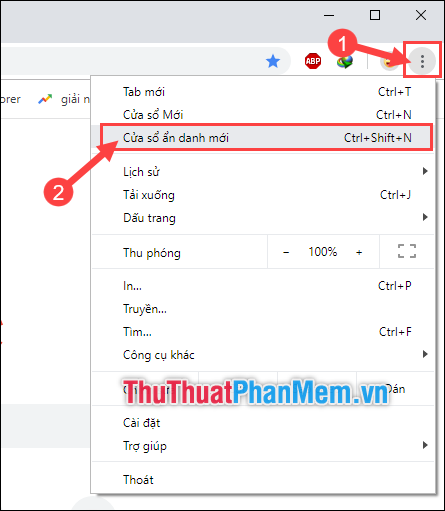
Cách duyệt Cách duyệt Web ở chế độ riêng tư trên Trình duyệt Cốc Cốc
Cách 1: Bạn ấn tổ hợp phím: Ctrl + Shift + N.
Cách 2: Tại giao diện của trình duyệt, bạn ấn chọn vào biểu tượng Cốc Cốc ở góc trái trình duyệt -> Sau đó chọn Cửa sổ ẩn danh mới.

Cách duyệt Cách duyệt Web ở chế độ riêng tư trên Trình duyệt Microsoft Edge
Để sử dụng chế độ riêng tư Private trên trình duyệt Edge, các bạn thực hiện theo bước sau: Ấn vào biểu tượng dấu 3 chấm ở góc phải trình duyệt -> Sau đó chọn New InPrivate window.
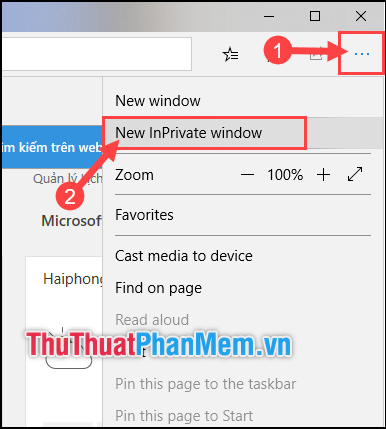
Cách duyệt Cách duyệt Web ở chế độ riêng tư trên Trình duyệt FireFox
Cách 1: Các bạn ấn tổ hợp phím Ctrl + Shift + P.
Cách 2: Các bạn ấn vào biểu tượng 3 dấu gạch ngang ở góc phải trình duyệt -> Sau đó chọn New Private Window.
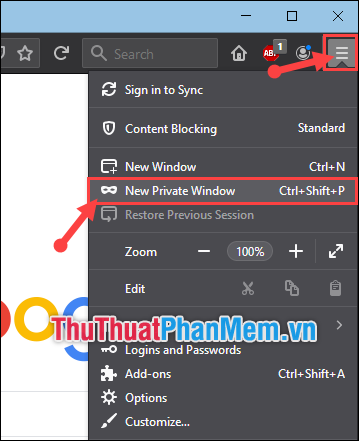
Cảm ơn các bạn đã theo dõi bài viết. Chúc các bạn thực hiện thành công!
Nguồn tham khảo từ Internet
Bài viết cùng chủ đề:
-
Cách viết căn bậc 2 trong Word
-
Cách đánh dấu tích trong Word
-
Cách thu hồi thư đã gửi, Recall mail trong Outlook
-
Cách đổi Inch sang cm trong Word 2016
-
Top 5 Phần mềm thiết kế nhà miễn phí tốt nhất hiện nay 2021
-
Cách chuyển Excel sang PDF, chuyển file Excel sang PDF nhanh chóng, giữ đúng định dạng
-
Cách cài chế độ truy bắt điểm trong CAD
-
Cách đánh số trang trong Word 2016
-
Những stt buông tay hay nhất
-
Cách chụp màn hình Zalo
-
Hướng dẫn cách đặt Tab trong Word
-
Cách chỉnh khoảng cách chuẩn giữa các chữ trong Word
-
Các cách tải nhạc về máy tính đơn giản, nhanh chóng
-
Xoay ngang 1 trang bất kỳ trong Word
-
Cách sửa lỗi chữ trong Word bị cách quãng, chữ bị cách xa trong Word
-
Cách thêm font chữ vào PowerPoint, cài font chữ đẹp cho PowerPoint
















